Epic Games の1週間期間限定の無料のアドオンを入手する手順を「Firestone Free Offer」アドオンを例にして紹介します。
「Firestone Free Offer」アドオンは通常 13,300 円ですが、2024 年 5 月 10 日から一週間期間限定で無料で入手できます。
そのアドオンを使うことで、基本プレイ無料のマルチプレイのゲーム Firestone の中で使えるコンテンツパックが得られます。
が期間限定で無料入手できます-1024x619.png)
※本記事は 2024 年 5 月 14 日の記事ですが、早めに公開したほうが良いと判断して 2024 年 5 月 11 日にすでに公開済みです。
アプリの導入
Epic Games でゲームの入手・購入・プレイ・管理を簡単に行える EpicGamesLauncher アプリのインストールとログインまでの手順は、以下の記事を参照してください。
EpicGames の期間限定無料ゲーム
Epic Games では期間限定で有料ゲームを無料で入手でき、たまにゲーム内で用いる有料アドオンの無料配布もあります。
Epic Games の Launcher アプリを起動して、ストアページの無料ゲーム枠の中にある、期間限定無料アドオンをクリックします。
※今回は 2024 年 5 月 10 日から一週間期間限定で無料で入手できるアドオン「Firestone Free Offer」を例として紹介します。
#ウェブサイトからでもログイン・入手だと思います。
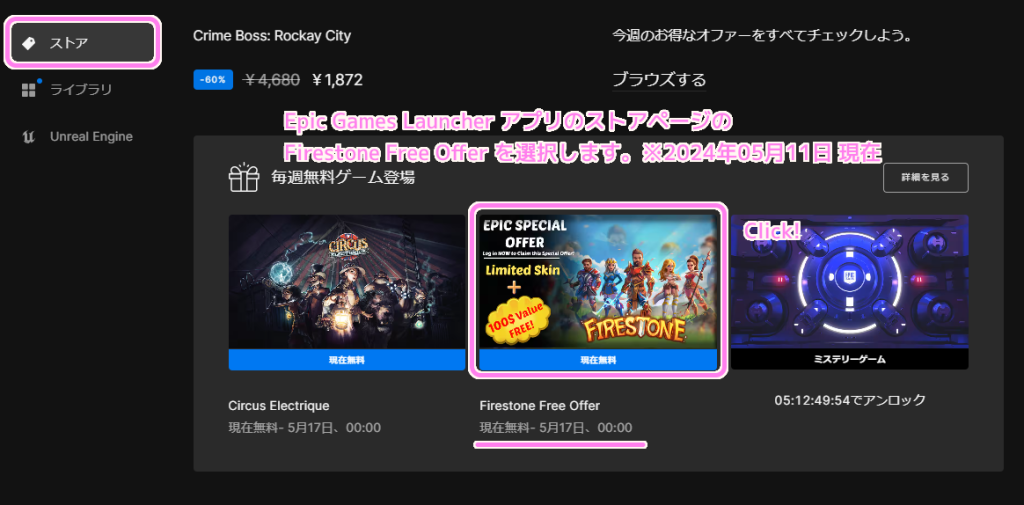
アドオンをカートに追加
期間限定無料アドオンのページに移動したら、通常は有料のアドオンが無料になっていることを確認しましょう。
ゲームを無料で入手する場合は「入手」ボタンを押せば良いのですが、アドオンの場合は、ゲーム本編を入手していないとアドオンを入手できません。
期間限定無料アドオンのページで「カートに追加」ボタンを押します。
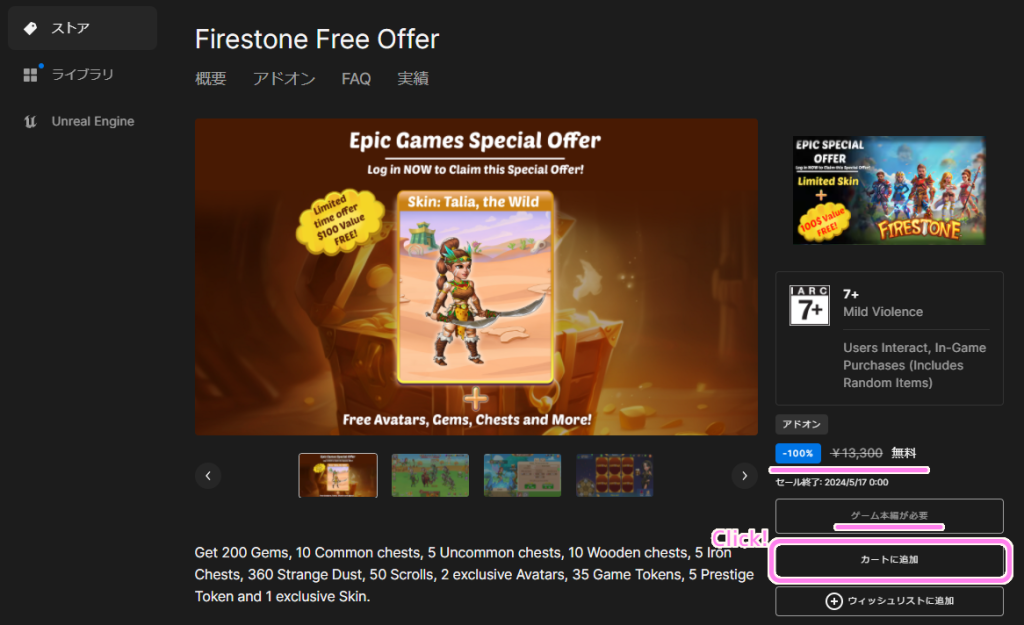
カートに追加すると「カートを見る」にボタンの表示が変わるので、「カートを見る」ボタンをクリックします。
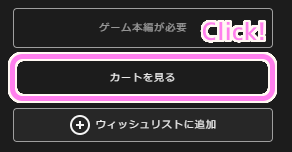
ゲーム本編の入手
マイカートのページに移動します。
注意書きにあるようにアドオンに対応するゲーム本編を入手しないと「購入手続きへ進む」ボタンが押せません。
上側に表示されている「Firestone Free Offer の購入には Firestone Online Idle RPG が必要です。」というメッセージの右側の「製品を見る」ボタンを押します。
※他の手順でゲーム本編のページに移動しても問題ありません。
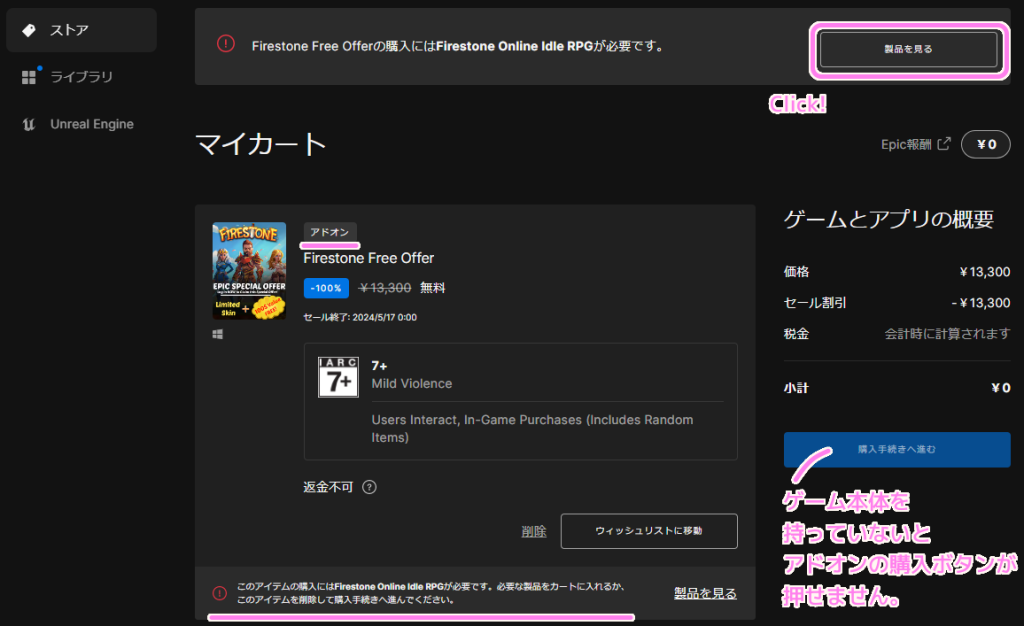
期間限定無料アドオンに対応するゲーム本編のページに移動します。
今回の例ではゲーム本編は無料だったので「入手」ボタンを押します。
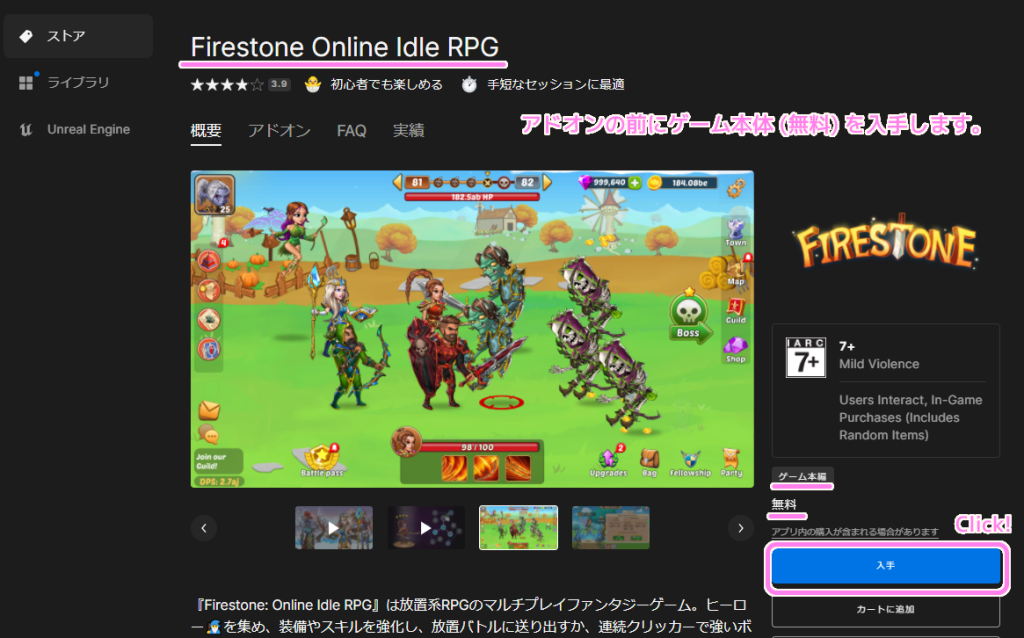
ご注文内容を確認して「注文する」ボタンを押して、無料期間限定アドオンに対応するゲーム本編を先に入手します。
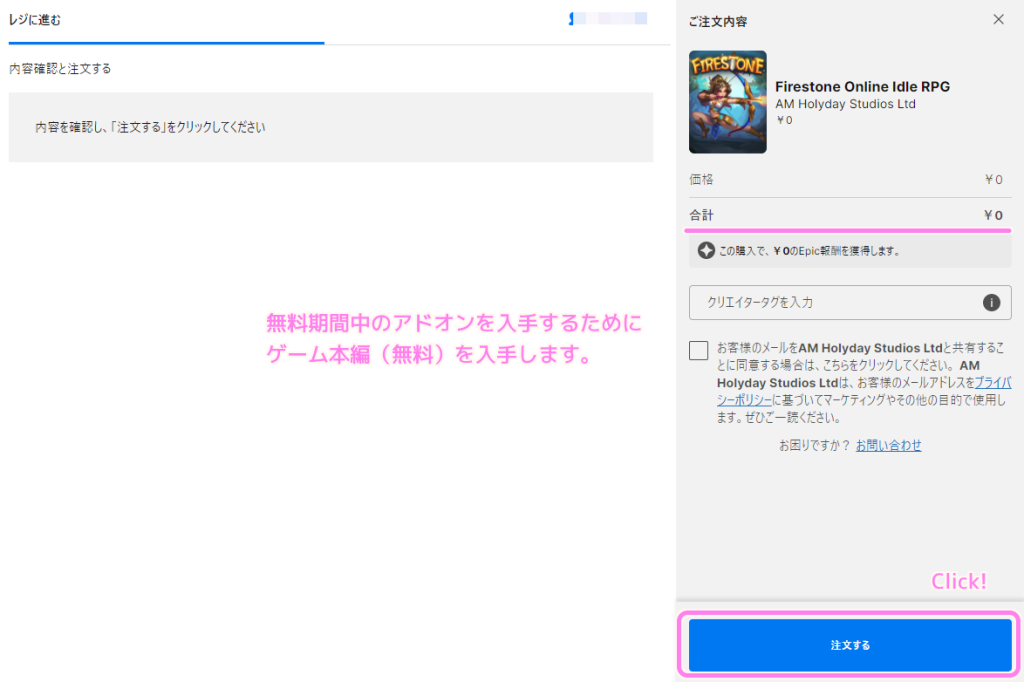
期間限定無料アドオンに対応するゲーム本編を入手できました。
今回はインストールはしないで「ブラウジングを続ける」ボタンを押します。
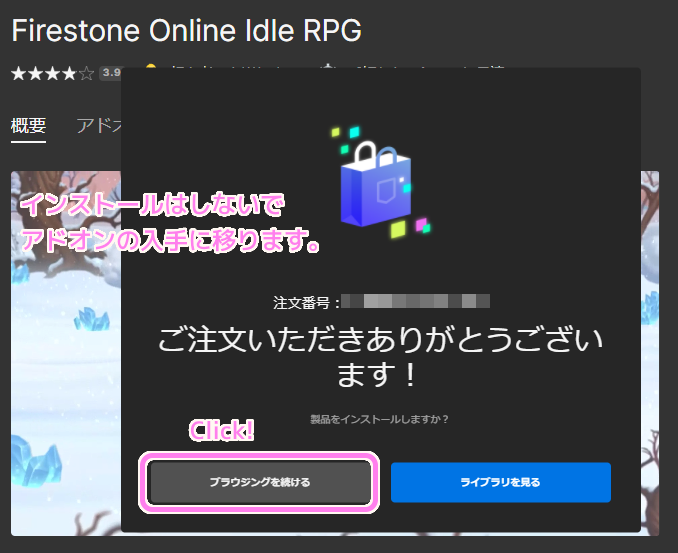
アドオンの入手
入手したゲーム本編のページで「アドオン」タブを選択します。
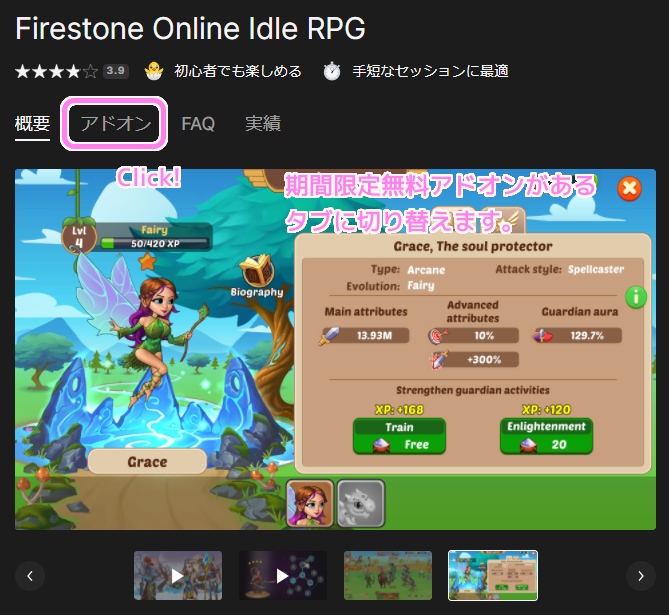
期間限定無料アドオンが表示されるのでクリックします。
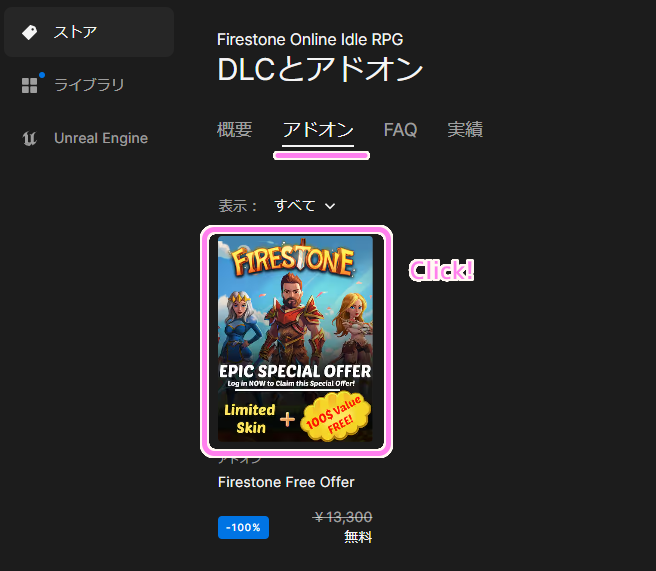
ゲーム本編を入手した後で先ほど開いたアドオンのページに移動すると「入手」ボタンが押せる状態に変わっています。
今回はすでにカートに入れているので「カートを見る」ボタンを押します。
※「入手」ボタンからでも入手できると思います。
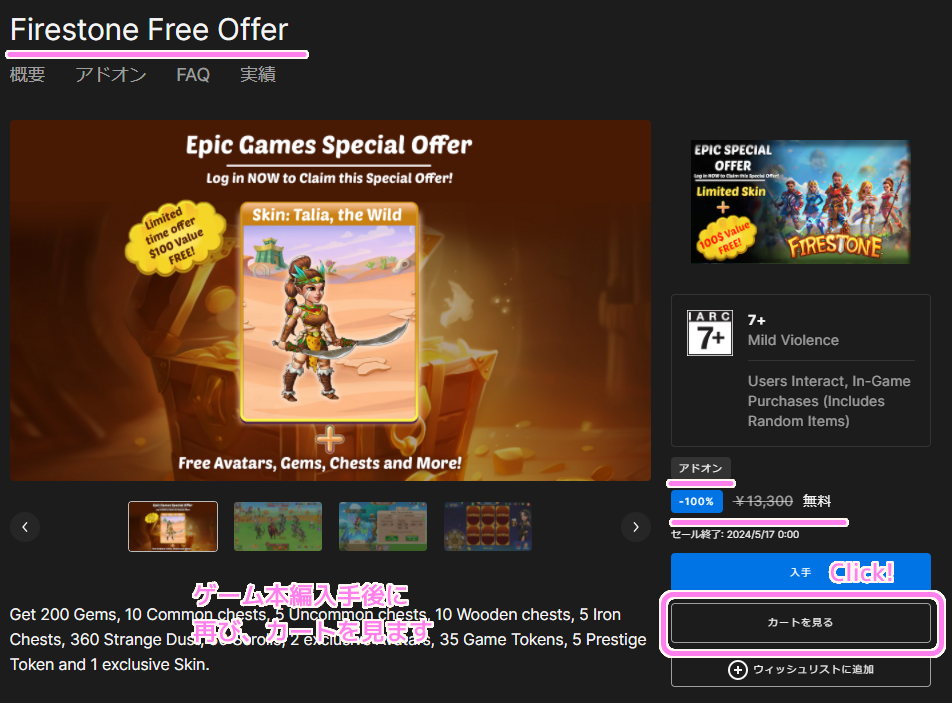
マイカートのページに移動すると先ほどカートに追加した期間限定無料アドオンが入っています。
ゲーム本編を入手した後は、警告文が表示されず、「購入手続きへ進む」ボタンが押せる状態に変わっているので「購入手続きへ進む」ボタンを押します。
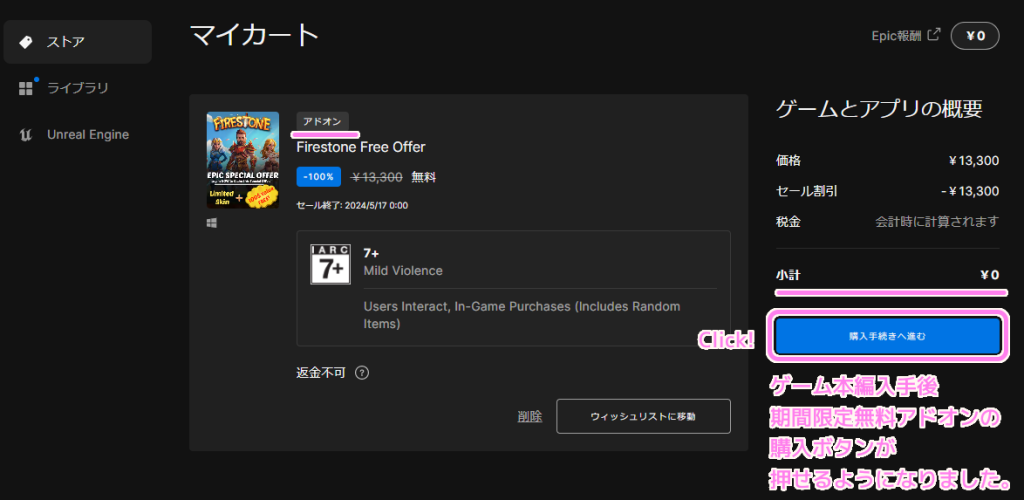
期間限定無料アドオンの注文内容を確認してから「注文する」ボタンを押します。
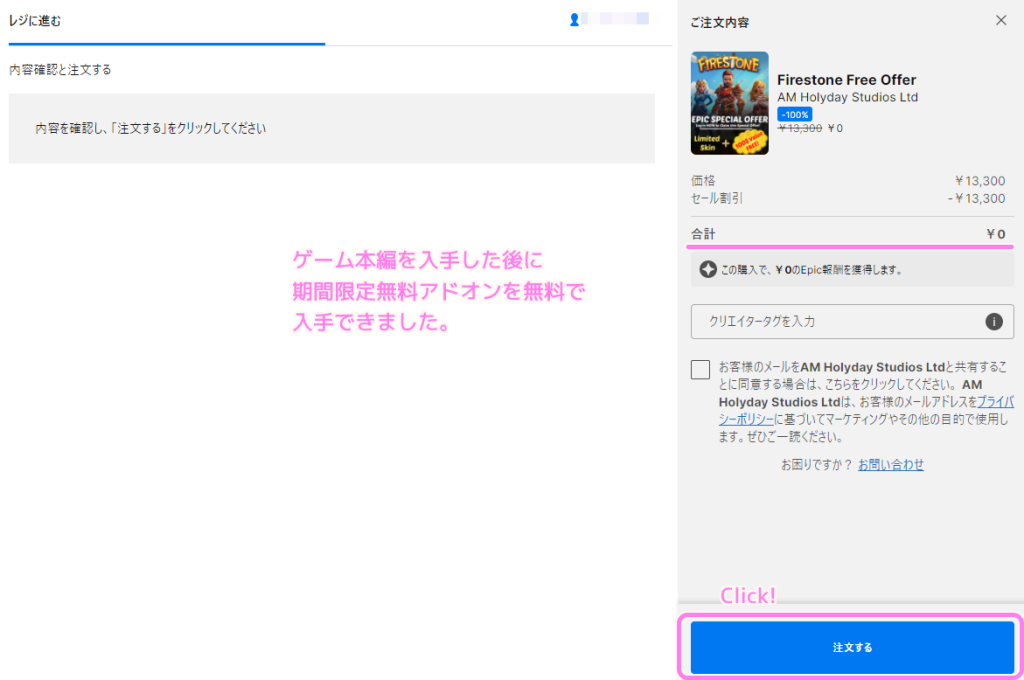
期間限定無料アドオンを無料で入手できました。
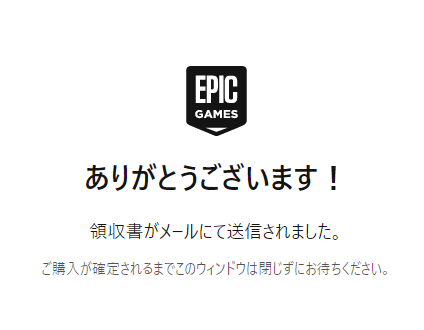
「ブラウジングを続ける」ボタンを押して、期間限定無料アドオンのページに移動します。
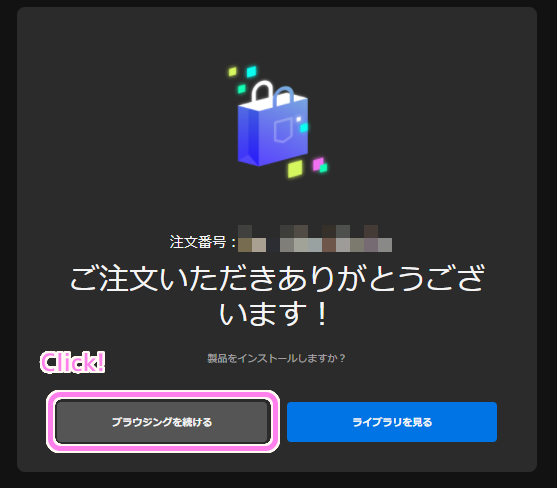
アドオンの所有の確認
期間限定無料アドオンを入手した後に、そのページに移動すると右下の青いボタンの表示が「ライブラリに所有」に変わっています。
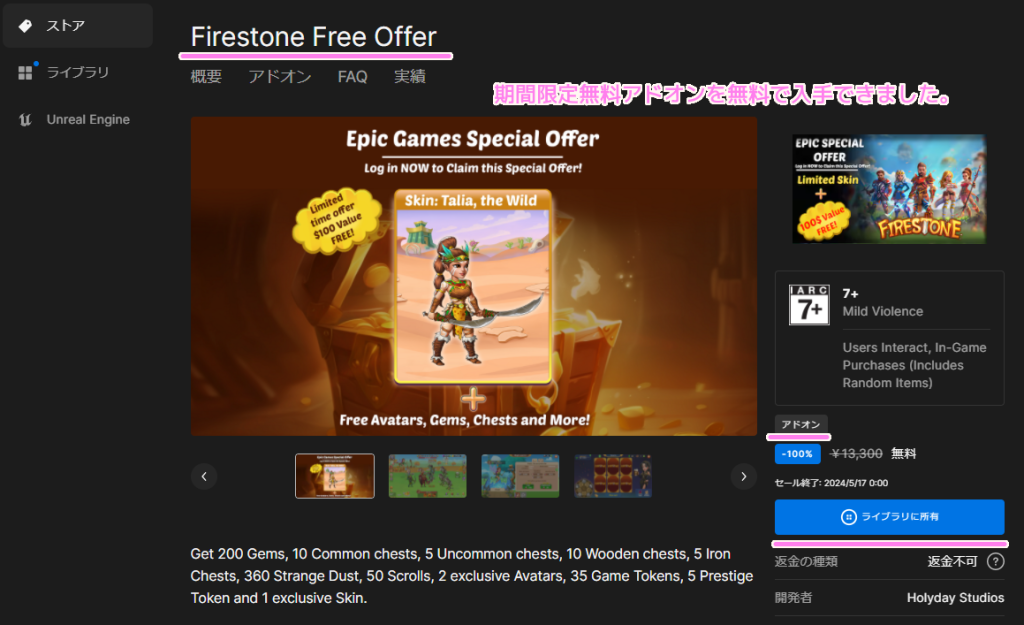
これで期間限定無料アドオンを入手できました。
入手したゲームは左のサイドバーのライブラリのページでインストール・プレイできます。
まとめ
今回は、Epic Games の期間限定の無料のアドオンを入手する手順を「Firestone Free Offer」アドオンを例にして紹介しました。
期間限定の無料ゲームの場合はすぐに入手できますが、アドオンの場合は、アドオンに対応するゲーム本編を入手する必要があることがわかりました。
参照サイト Thank You!
記事一覧 → Compota-Soft-Press
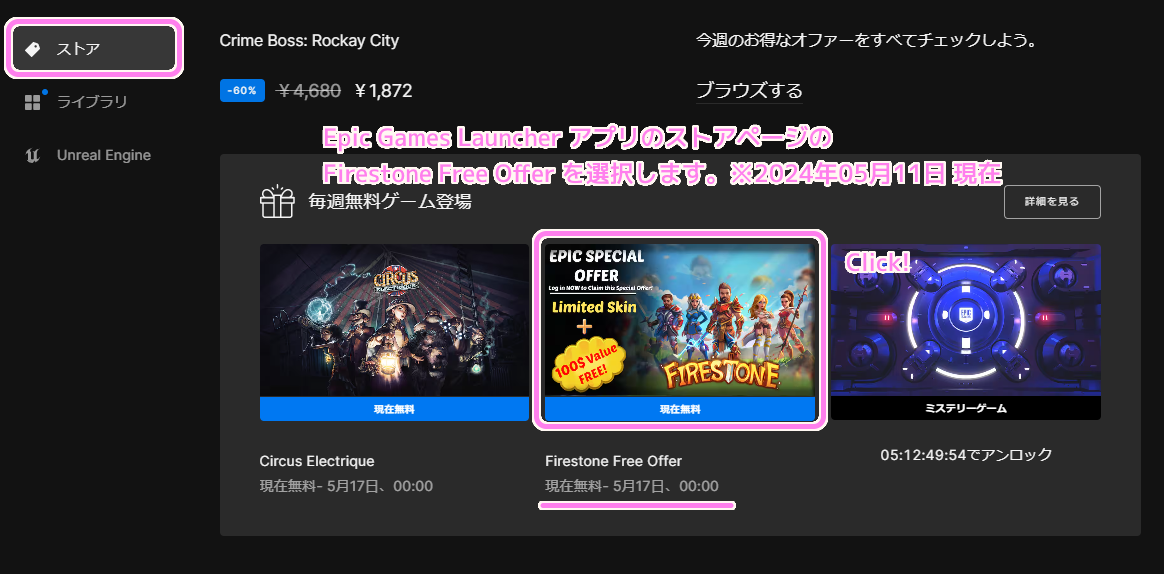
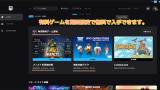


コメント